

Eind 2016 introduceerde Netflix een downloadfunctie in zijn iOS- en Android-apps. Met deze functie kunnen gebruikers geselecteerde inhoud naar hun telefoon of tablet downloaden. De functie helpt het datagebruik op een mobiel plan te verminderen. Netflix-gebruikers kunnen inhoud downloaden wanneer een WiFi-verbinding beschikbaar is en deze bekijken wanneer ze offline zijn. Dezelfde functie is nu beschikbaar in de Netflix-app voor Windows 10. De Netflix-app is alleen beschikbaar via de Windows Store, wat betekent dat deze functie voor Windows 8- en Windows 10-gebruikers is. U kunt als volgt inhoud van Netflix downloaden onder Windows.
Open de Netflix-app en klik op het hamburgersymbool linksboven. Klik in het deelvenster dat wordt geopend op 'Beschikbaar om te downloaden'.
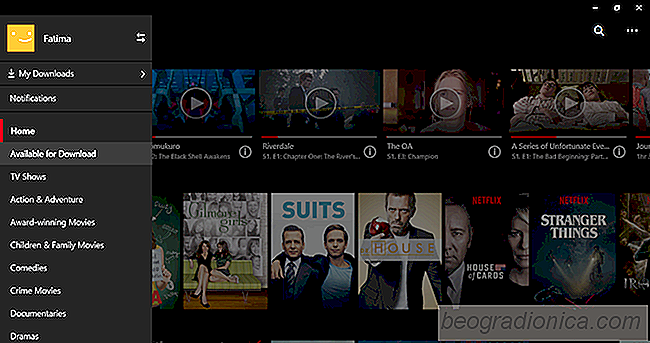
Netflix toont alle tv-programma's en films die u kunt downloaden. Klik op een show of een film. Als u een programma selecteert om te downloaden, ziet u een lijst met alle beschikbare afleveringen. De afleveringen die u kunt downloaden, hebben een downloadknop. Klik erop en de aflevering begint te downloaden.
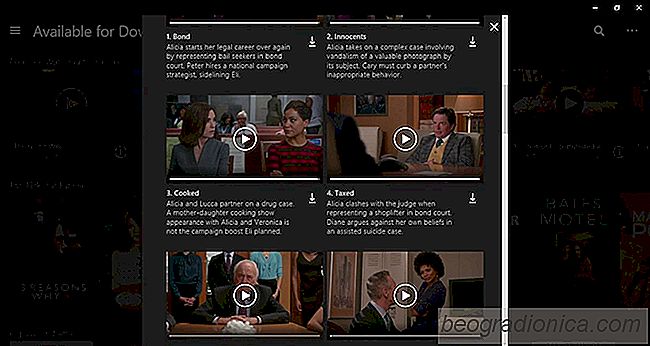

Intro's overslaan voor tv-programma's in VLC Player
De titelreeks of intro voor tv-series varieert in lengte. Sommige zijn behoorlijk lang, bijvoorbeeld de intro van Game of Thrones die minstens 90 seconden lang is. Anderen zijn veel korter zoals dat voor Scrubs, dat is ongeveer 13 seconden. Het enige verschil tussen de twee is dat Scrubs koud open is terwijl Game of Thrones begint met zijn titelreeks.

Een Windows 10-VM-afbeelding voor VirtualBox en VMware maken
Virtuele machines stellen gebruikers in staat om verschillende versies van verschillende besturingssystemen uit te voeren. Het is handig als u apps moet testen die in ontwikkeling zijn en u niet over de middelen beschikt om een ​​afzonderlijk systeem te kopen voor elk platform waarop u wilt testen. Voor wie op zoek is naar extra beveiliging, wordt een virtuele machine vaak genoemd als een goede manier om uw activiteit privé te houden als een VPN niet aan uw behoeften voldoet.